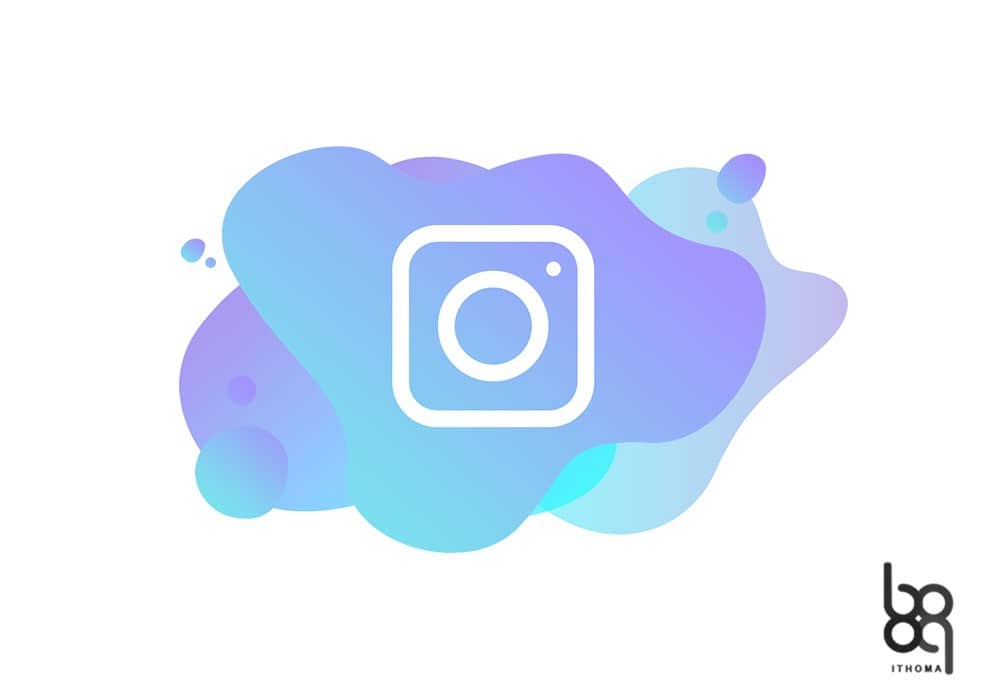آموزش قدمبهقدم پست گذاشتن با مرورگر کامپیوتر
بسیاری از افراد ترجیح میدهند بعد از اتمام پروژههایشان آن را مستقیماً از کامپیوتر بر روی اینستاگرام منتشر کنند. در بسیاری از اوقات هم پیش میآید که به موبایل خود دسترسی نداشته باشیم و نیاز باشد که در اینستاگرام پست یا استوری جدید منتشر کنیم.
به همین خاطر افراد همواره به دنبال راهی برای گذاشتن پست اینستاگرام با مرورگر کامپیوتر خود هستند. از سوی دیگر یکی از ایرادات فیسبوک و اینستاگرام درواقع همین موضوع است. این شبکههای اجتماعی امکان استفاده محدودی در سیستمعاملهای مختلف دارند.
برای مثال اگر قصد گذاشتن پست اینستاگرام با مرورگر داشته باشید در ویندوز ۱۰ بهراحتی با نصب نسخه ویندوز اینستاگرام این کار انجامشدنی است؛ اما در ویندوزهای ۸ و ۷ راه مستقیمی پیش روی ما نیست،
البته این به آن معنا نیست که نمیتوانیم با کامپیوتر پست و استوری بگذاریم. این کار راه و روشهای خاص خودش را دارد که در ادامه به آن میپردازیم.خیلی از افراد فکر میکنند اینستاگرام تنها روی موبایل قابلاستفاده است و از وجود نسخه تحت وب با تمام امکانات آن، بیخبر هستند؛ بنابراین در مواقعی که موبایل در دسترسشان نیست یا مشکلی دارند، نمیتوانند به فعالیتشان در اینستاگرام ادامه دهند!
اگر شما جزو این دست از افراد هستید، باید بدانید بهراحتی با استفاده از مرورگر کامپیوتر و لب تاپ، میتوانید همه کار انجام دهید! البته قبل از آن باید با نحوه گذاشتن پست و استوری با مرورگر را یاد گرفته باشید تا گیج و سردرگم نشوید.
در این مقاله علاوه بر آموزش روش گذاشتن پست اینستاگرام با مرورگر کامپیوتر روشهای گذاشتن استوری با کامپیوتر و ویرایش پستها را نیز به شما آموزش میدهیم؛ تا از این به بعد در مواقع نیاز با لبتاپ و کامپیوتر نیز بتوانید کارهای اینستاگرامی خودرا انجام دهید.
گذاشتن پست اینستاگرام با مرورگر کامپیوتر
اگر دوست دارید که بتوانید از این به بعد بهراحتی با رایانهتان در اینستاگرام پست بگذارید با این آموزش قدمبهقدم همراه باشید. در ابتدا لازم است مرورگر گوگل کروم را بر روی رایانه خود نصب کنید. آموزشی که در ادامه میبیند نیز براساس همین مرورگر است. البته مراحل گذاشتن پست اینستاگرام با مرورگرهای دیگر نیز بههمین روش است، من ترجیحم استفاده از مرورگر کروم است.
۱. اولین مرحله
برای شروع باید وارد وبسایت اینستاگرام Instagram.com شده و یوزرنیم و پسورد پیجتان را وارد کنید.
۲. مرحله دوم
در این مرحله باید تنظیمات مرورگرتان را تغییر بدهید. برای ورود به منوی تنظیمات مرورگر، باید روی علامت سهنقطه موجود در سمت راست و بالای صفحه گوگل کروم کلیک کنید. بعد گزینه ابزارهای بیشتر یا More Tools را بزنید، بعدازآن روی عبارت ابزارهای توسعهدهنده یا Developer’s tools کلیک کنید.
۳. مرحله سوم
اگر قدم دوم را بهدرستی انجام داده باشید صفحه زیر برای شما باز میشود؛ به پنجرهای که در سمت راست تصویر بازشده است پنجره برنامهنویس یا پنجره توسعهدهنده میگویند.
۴. مرحله چهارم
پنجره توسعهدهنده برای برنامهنویسان و توسعهدهندگان بسیار کاربردی است و معمولاً برای آزمایش نحوه عملکرد وبسایتها و اپلیکیشنها از آن استفاده میکنند.
اما ما قصد داریم از این پنجره برای گذاشتن پست اینستاگرام با مرورگرمان استفاده کنیم؛ همانطور که در تصویر میبینید در این مرحله باید روی دکمهای که تصویری شبیه موبایل و تبلت دارد کلیک کنید. اگر تا پیشازاین وارد پیج اینستاگرام نشدهاید در این مرحله باید وارد اکانت خود بشوید.
۵. مرحله پنجم
ممکن است با زدن دکمهای که تصویر موبایل دارد منویی برای شما باز شود که برای انتخاب رابط موبایل موردنظرتان است. اگر چنین منویی باز شد هر رابطی را که دوست دارید انتخاب کنید. برای مثال میتوانید آیفون یا اندروید را انتخاب کنید.
۶. مرحله ششم
بعداز انتخاب رابط موبایل مدنظرتان، بدون بستن صفحه کروم، یکبار صفحه را رفرش یا تازهسازی کنید. بعد از تازهسازی میبینید که صفحه گوگل کروم شما دقیقاً مشابه صفحه موبایل شده است. از این حالت برای گذاشتن پست با مرورگر استفاده میکنیم.
۷. مرحله هفتم
ازاینجا به بعد دیگر کار سختی ندارید؛ با کلیک بر روی گزینه + در پایین صفحه، درست مشابه مراحلی که با موبایل انجام میدهید، اینجا هم میتوانید عکسهای موردنظرتان را انتخاب کرده و در اینستاگرام خود منتشر کنید.
این آسانترین و راحتترین راه برای گذاشتن پست اینستاگرام با مرورگر کامپیوتر بود! البته شما میتوانید رابط کاربریتان را شبیه به موبایل کنید و دقیقاً از طراحی نسخه وب استفاده کنید، این دیگر به سلیقه و انتخاب شما بستگی دارد که البته خیلی تفاوتی هم نمیکند و بهنظر من بهتر است از رابط کاربری موبایل استفاده کنید، زیرا همه ما به محیط موبایلی اینستاگرام عادت کردهایم و استفاده از محیط وبسایتی آن ممکن است کمی شمارا اذیت کند و برایتان دشوار باشد.
برویم سراغ دومین راهکار گذاشتن پست اینستاگرام با کامپیوتر!
گذاشتن پست اینستاگرام در کامپیوتر با استفاده از نرمافزارها
برای گذاشتن پست در اینستاگرام در زمانهایی که به موبایل خود دسترسی ندارید، علاوهبر استفاده از وبسایت اینستاگرام، یک راهحل دیگر نیز وجود دارد و آن استفاده از برنامهها و نرمافزارهای مختلفی است که برای این کار ساختهشدهاند.
نرمافزار اینستاگرام برای سیستمعامل ویندوز
یکی از محبوبترین این برنامهها BlueStacks App Player است. این برنامه کاربردی یک شبیهساز موبایل است و بهوسیله آن میتوان تمام برنامهها و اپلیکیشنهای موبایل را برروی کامپیوتر اجرا کرد.
شما از این برنامه برای اجرای اینستاگرام نیز میتوانید استفاده کنید؛ بعد از نصب این برنامه روی کامپیوتر و اجرای اینستاگرام در آن، مشاهده میکنید که محیط آن کاملاً شبیه محیط موبایل است و میتوانید بهراحتی در اینستاگرام خود پست و استوری بگذارید. با استفاده از این برنامه، گذاشتن پست در اینستاگرام با کامپیوتر کار بسیار راحتی خواهد بود.
برای دانلود آسان و سریع این برنامه، میتوانید روی لینک دانلود برنامه BlueStacks App Player (لینک سازی خارجی به سایت معتبر دانلود این برنامه) کلیک کنید و بعد از نصب، از قابلیتهای جذاب جالب آن استفاده کنید.خب برویم سراغ آموزش ویرایش پستهای اینستاگرام با مرورگر!
ویرایش پست اینستاگرام با مرورگر کامپیوتر
گاهی پیش میآید که بخواهید پستی که گذاشتهاید را ویرایش کنید، این کار هم با مرورگر کامپیوترتان شدنی است؛ برای ویرایش پست اینستاگرام با مرورگر کامپیوترتان مراحل زیر را طی کنید.
۱. قدم اول
وارد اکانت اینستاگرام خود در سایت اینستاگرام شوید و مشابه مراحلی که در بالا برای گذاشتن پست اینستاگرام توضیح دادم، مرورگرتان را در حالت توسعهدهنده موبایل قرار دهید.
۲. قدم دوم
در این حالت میتوانید اینستاگرام را با نمای موبایلی مشاهده کنید؛ به پست موردنظر بروید و روی سهنقطه بالای پست کلیک کنید و گزینه ویرایش یا Edit را بزنید.
۳. قدم سوم
بعد زدن گزینه ویرایش، میبینید که بهراحتی میتوانید متنها، منشنها و کپشنهای پست خود را ویرایش کنید. بعداز انجام ویرایشهای مدنظرتان، روی تیک آبی بالای آن ضربه بزنید تا تغییرات اعمال شوند.
اگر موافق هستید برویم سراغ آموزش گذاشتن استوری با مرورگر کامپیوتر!
استوری گذاشتن در اینستاگرام با مرورگر کامپیوتر
خب حالا که نحوه گذاشتن پست اینستاگرام با مرورگر کامپیوتر را آموختیم، وقت آن است تا نحوه استوری گذاشتن با کامپیوتر را نیز یاد بگیریم. این کار هم بسیار آسان است و صرفاً کافی است مراحل زیر را دنبال کنید:
۱. قدم اول
برای راحتی و افزودن سرعت به کارتان، بعد از وارد شدن به سایت اینستاگرام و ورود به پیجتان، نحوه نمایش مرورگر را به نسخه موبایل تغییر دهید.
۲. قدم دوم
روی گزینه دوربین در بالا سمت چپ، کلیک کرده و عکس یا فیلم موردنظرتان را انتخاب کنید. در این مرحله میتوانید متن و استیکر دلخواه را نیز به آن اضافه کنید.
۳. قدم سوم
بعد از اعمال تمامی تغییرات، روی گزینه Add to your story کلیک کنید تا استوری شما منتشر شود. گاهی هم ممکن است لازم باشد بهجای کلیک روی آیکون دوربین، روی عکس پروفایل خودتان کلیک کنید تا بتوانید استوری بگذارید.
حذف کردن پست اینستاگرام با مرورگر کامپیوتر
در استفاده از اینستاگرام معمولاً گاهی نیاز دارید پستی که گذاشتهاید را بهطورکلی حذف کنید؛ شاید پستی بهاشتباه بارگذاری کردهاید و موبایلتان هنگ کرده یا خرابشده و نیاز دارید همین الآن آن پست را حذف کنید! راهحل چیست؟
شما میتوانید با مرورگر نیز پستهایتان را بهطورکلی حذف کنید؛ برای حذف کردن پست اینستاگرام نیز مثل مراحل قبل وارد اکانت اینستاگرام خودتان شده و صفحه مرورگرتان را به حالت توسعهدهنده دربیاورید. روی علامت سهنقطه بالای پست موردنظرتان کلیک کرده و گزینه حذف شدن یا Delete را انتخاب کنید. پست موردنظر به سریعاً حذف میشود.
کلام آخر
اینستاگرام ماهانه یک میلیارد کاربر فعال و روزانه حدود ۵۰۰ میلیون کاربر فعال دارد ازاینرو، لقب غول شبکههای اجتماعی، واقعاً برازنده آن است. همچنین حدود ۷۱ درصد از کاربران این شبکه اجتماعی هنوز به سن ۳۵ سالگی نرسیدهاند و این بهخوبی نشاندهنده این است که چرا این روزها کسبوکارهای مختلف سعی دارند در اینستاگرام حضور فعالی داشته باشند.
افراد روزانه زمان زیادی را صرف تماشای تصاویر اینستاگرام میکنند، بنابراین اگر شما هم میخواهید درامد خود را افزایش دهید؛ اینستاگرام بستر مناسبی برای رشد و پیشرفت شما میباشد. هرچه تکنیکها و فوتوفنهای مربوط به این شبکه اجتماعی را بیشتر بدانید زودتر و سریعتر پیشرفت میکنید. ما نیز در این مقاله سعی کردیم تا روش گذاشتن پست در اینستاگرام با مرورگر کامپیوتر را به شما آموزش دهیم تا بدون هیچ محدودیتی در اینستاگرام محتوا منتشر کنید.امیدواریم از مطالب این مقاله نهایت استفاده را ببرید.
چنانچه سؤال یا ابهامی دارید در بخش کامنتها بپرسید تا به آن پاسخ بدهیم. اگر این نوشتار برای شما مفید بوده آن را برای سایر دوستان خود نیز ارسال کنید تا آنان هم با نحوه گذاشتن پست اینستاگرام با مرورگر آشنا شوند